win10怎么设置主屏幕 主屏副屏如何设置
更新时间:2024-05-05 08:43:15作者:xtyang
在使用多屏显示的时候,设置主屏幕对于提高工作效率和舒适性至关重要,在Win10系统中,设置主屏幕非常简单,只需要进入显示设置,将需要设为主屏幕的显示器拖拽到顶部即可。而设置副屏幕也同样易如反掌,只需将显示器拖拽到合适的位置即可。通过合理设置主屏幕和副屏幕,可以让用户更加方便地进行多任务处理和工作。
具体方法:
1.准备两个显示屏幕右键桌面点击【显示设置】。
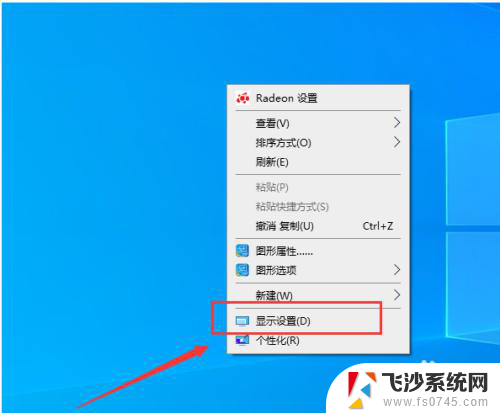
2.进入屏幕显示界面点击右下角的标识选项。
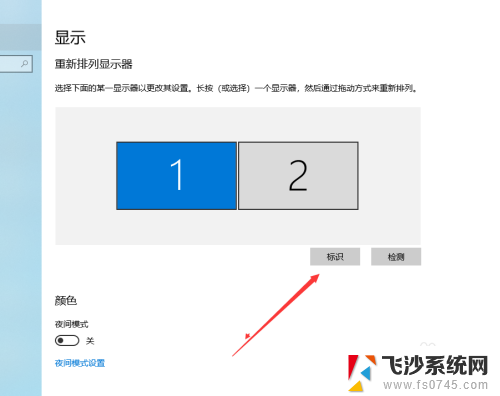
3.查看想要设置为【主屏幕】的左下角【标识序号】。
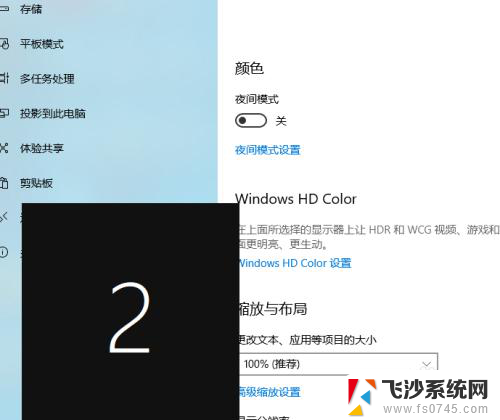
4.选择需要设置主屏幕的上方【标识序号】。
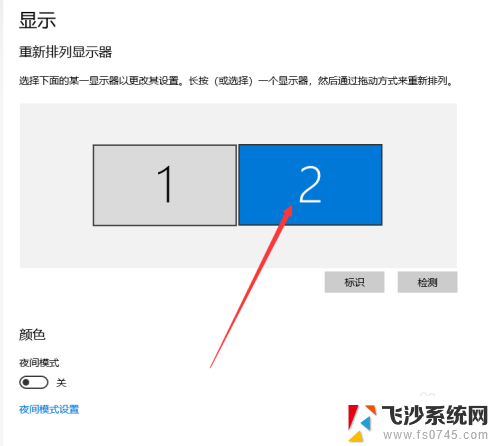
5.进入多显示器设置点击下方设置为【扩展这些显示器】。
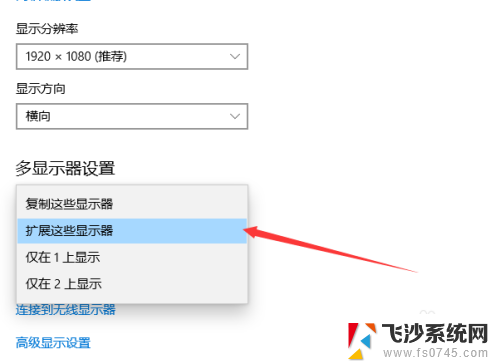
6.勾选下方的设为主显示器操作结束。
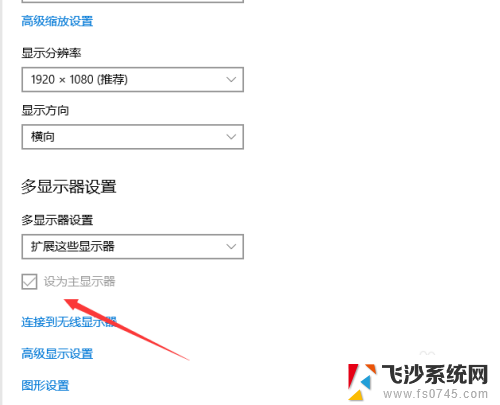
以上就是如何设置win10的主屏幕的全部内容,如果有需要的用户,可以按照以上步骤进行操作,希望对大家有所帮助。
win10怎么设置主屏幕 主屏副屏如何设置相关教程
-
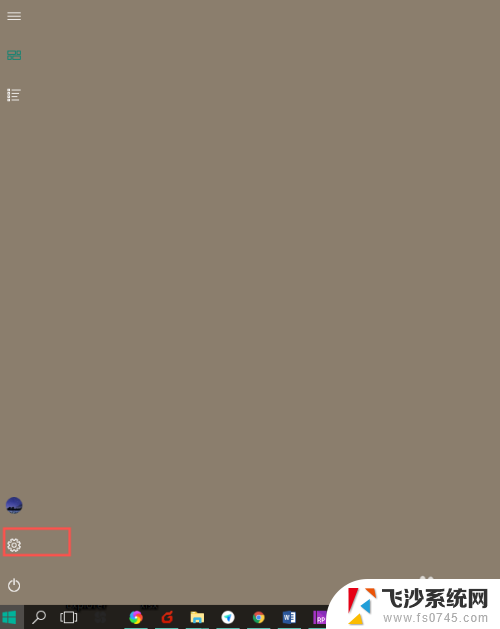 笔记本怎么转换显示屏 win10笔记本如何设置外接显示屏为主屏幕
笔记本怎么转换显示屏 win10笔记本如何设置外接显示屏为主屏幕2023-12-11
-
 如何设置屏幕时间 win10系统如何设置屏幕显示时间
如何设置屏幕时间 win10系统如何设置屏幕显示时间2024-04-03
-
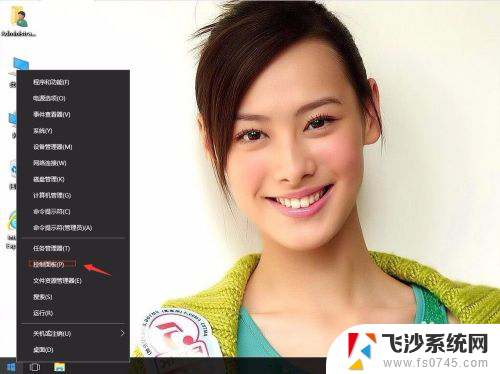 怎么设置让屏幕不熄灭 win10系统如何设置电脑屏幕常亮
怎么设置让屏幕不熄灭 win10系统如何设置电脑屏幕常亮2024-04-17
-
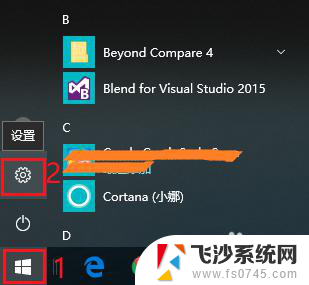 电脑屏幕锁屏壁纸怎么设置 win10锁屏壁纸设置方法
电脑屏幕锁屏壁纸怎么设置 win10锁屏壁纸设置方法2023-12-28
- win10怎么设置软件打开全屏 电脑屏幕全屏设置方法
- 电脑屏幕设置不休眠 win10怎么设置屏幕常亮不休眠时间
- 电脑屏幕设置不休眠 win10屏幕不休眠怎么设置
- win10如何设置主显示器 win10如何设置主显示器的教程
- windows10屏幕保护怎么设置 电脑屏幕屏保时间设置
- 台式电脑如何设置自动锁屏幕 win10自动锁屏设置教程
- 台式电脑密码忘记如何解除开机密码win10 开机密码忘了怎么找回
- 打开旧版ie浏览器 win10如何访问Internet Explorer浏览器
- win7远程控制电脑win10 WIN10如何设置远程桌面连接WIN7电脑
- win8.1开始菜单改win10 Windows 8.1 升级到 Windows 10
- 文件:\windows\system32\drivers Win10系统C盘drivers文件夹可以清理吗
- windows10移动硬盘在电脑上不显示怎么办 移动硬盘插上电脑没有反应怎么办
win10系统教程推荐
- 1 打开旧版ie浏览器 win10如何访问Internet Explorer浏览器
- 2 苹果手机可以连接联想蓝牙吗 苹果手机WIN10联想笔记本蓝牙配对教程
- 3 win10手机连接可以卸载吗 Win10手机助手怎么卸载
- 4 win10里此电脑的文档文件夹怎么删掉 笔记本文件删除方法
- 5 win10怎么看windows激活码 Win10系统激活密钥如何查看
- 6 电脑键盘如何选择输入法 Win10输入法切换
- 7 电脑调节亮度没有反应什么原因 Win10屏幕亮度调节无效
- 8 电脑锁屏解锁后要按窗口件才能正常运行 Win10锁屏后程序继续运行设置方法
- 9 win10家庭版密钥可以用几次 正版Windows10激活码多少次可以使用
- 10 win10系统永久激活查询 如何查看Windows10是否已经永久激活